Windows Update に関連するサービスの無効化、グループポリシーの設定などを行うことで、Windows Update による自動更新を無効化するソフトです。
アプリケーションが Windows Update に関連付けられているドメインへのアクセスを停止したり、Windows Update の自動更新の遅延時期をデフォルト以上に遅延させることができるようにする項目も利用できます。
Wu10Man の使い方
ダウンロード と インストール
- 提供元サイトのダウンロードページへアクセスし、「Wu10Man_Installer.msi」リンクをクリックしてダウンロードします。
※ USBメモリー等で持ち運べるポータブル版を利用したい場合は、「Wu10Man_Portable.zip」リンクをクリックしてダウンロードします。 - ダウンロードしたセットアップファイル(Wu10Man_Installer.msi)からインストールします。
使い方
基本的な機能
本ソフトを起動すると、メイン画面が表示されます。「Windows Services」タブ
スライドバーをクリックしてスイッチをオン/オフすることで、次のサービスの有効化/無効化を切り替えることができます。- Windows Update
Windows およびその他のプログラムの更新プログラムの検出、ダウンロード、およびインストールを有効にします。 - Windows Modules Installer
別名、信頼できるインストーラー。
Windows 更新プログラムとオプションコンポーネントのインストール、変更、削除を有効にします。 - Windows Update Medic Service
別名、WaaSMedicSvc(Windows Update メディックサービス)。
Windows Update コンポーネントの修復と保護を有効にします。
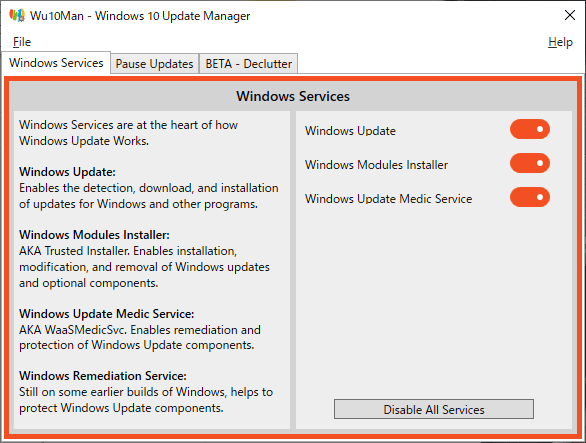
「Windows Services」タブ
「Pause Updates」タブ
Windows Update を一時停止する機能の時間制限を回避する機能です。Feature Updates(機能の更新)
春と秋の年2回、ほぼ半年ごとにアップデートされる機能の延期したい日付、または延期日数を指定します。Quality Updates(品質の更新)
毎月、第2火曜日に自動的にダウンロード&インストールする必須の更新プログラムである、品質更新プログラム(累積更新プログラム)の延期したい日付、または延期日数を指定します。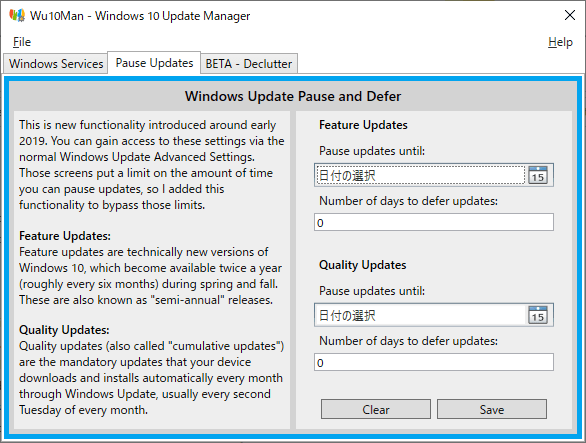
「Pause Updates」タブ
「BETA - Declutter」タブ
Windows 10 標準でインストールされている余分な Microsoft アプリ、別名クラッターを削除します。- 削除したいアプリにチェックを入れ、「Remove Checked Apps」ボタンをクリックすると削除できます。
- 「Show Microsoft Apps」ボタンをクリックすると、Microsoft 純正アプリのみが表示されます。
- 「Show 3rd Party Apps」ボタンをクリックすると、サードパーティー性アプリのみが表示されます。
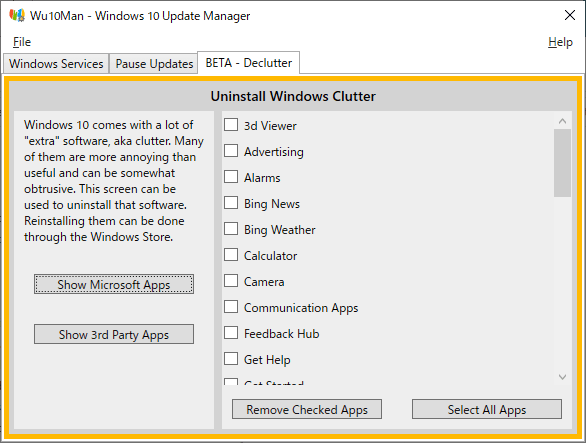
「BETA - Declutter」タブ
レガシー機能
メニューバーから「File」⇒「View Legacy」とクリックすると、「LEGACY - Hosts File」タブ、「LEGACY - Group Policy」タブが表示されます。「LEGACY - Hosts File」タブ
Windows Hostsファイルを使用して、ドメイン名が Windows Update に関連付けられているIPアドレスを指定できます。設定を無効にすることで、このコンピューター上のアプリケーションがドメインの本当のIPアドレスを取得できなくなります。
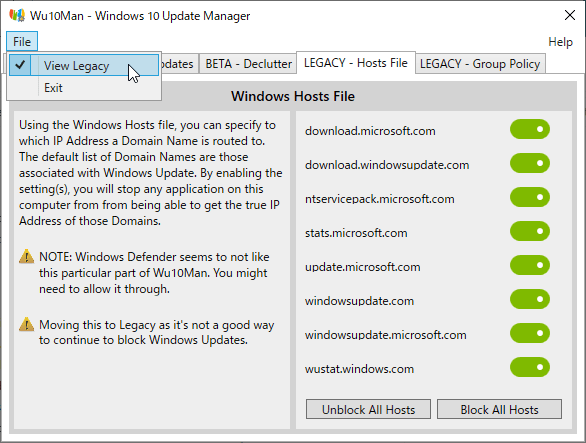
「LEGACY - Hosts File」タブ
「LEGACY - Group Policy」タブ
グループポリシーを設定して Windows Update の自動更新方法を設定します。- Enable Automatic Updates
自動更新を有効にする - Disable Automatic Updates
自動更新を無効にする - Notify of Download and Installation
ダウンロードとインストールを通知する - Automatic Download, Notify of Installation
自動でダウンロードし、インストールを通知する
※ Windows が本ポリシーを遵守しているかは不明なようです。
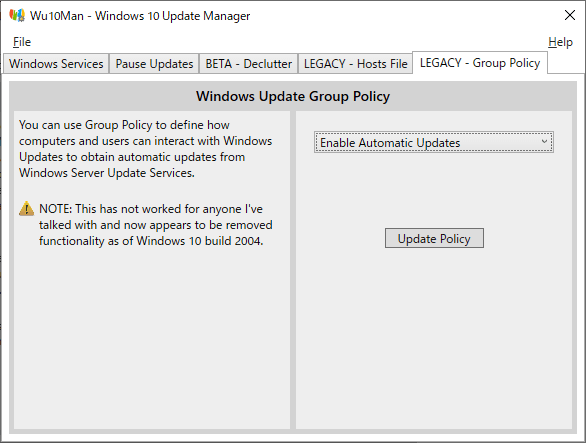
「LEGACY - Group Policy」タブ
Windows Update を無効化する
次の項目を設定しておくことで、Windows Update の無効化の可能性が高まります。- 「Windows Services」タブのすべての項目を

- 「Host File」タブで「Block All Hosts」ボタンをクリックして Windows Update に関連付けられているすべてのドメインへアクセスできないようにする
- 「LEGACY - Group Policy」タブで「Disnable Automatic Updates」を選択する
更新履歴
※ Google 翻訳で日本語にしています。
Version 4.4.0 (2022/02/17)
- サービス接続ユーザーエクスペリエンスとテレメトリの追加
- スケジュールされたタスクを追加する
- サポートアセンブリに署名します。依存関係を使用してプライマリ EXE に署名する方法を理解する必要があります。
- 感謝するいくつかのより多くのドナー。:)
- いくつかの UI レイアウトの問題を修正する
- .Net Framework 4.7.2 のその他の更新
Version 4.3.0 (2021/05/02)
- スケジュールされたタスクを有効/無効にする機能の追加
- .Net Framework 4.7.2 への更新
- StyleCop の利用拡大
- xmlapp.config ではなく json ベースの構成に移行する
- いくつかのUIの修正/調整
Version 4.2.1 (2020/09/20)
- エラーがメッセージウィンドウのチェーンを引き起こし、Wu10Man を使用できなくする問題を修正します。
ユーザーレビュー
-
まだレビューが投稿されていません。
このソフトの最初のレビューを書いてみませんか?

